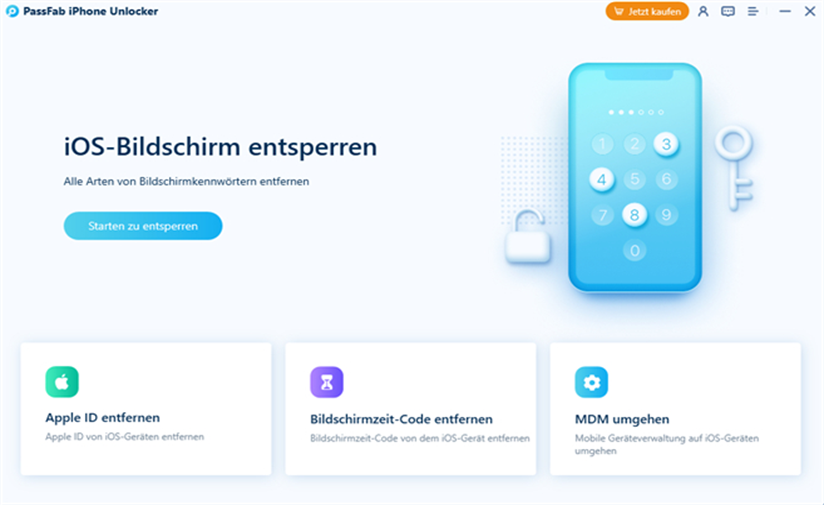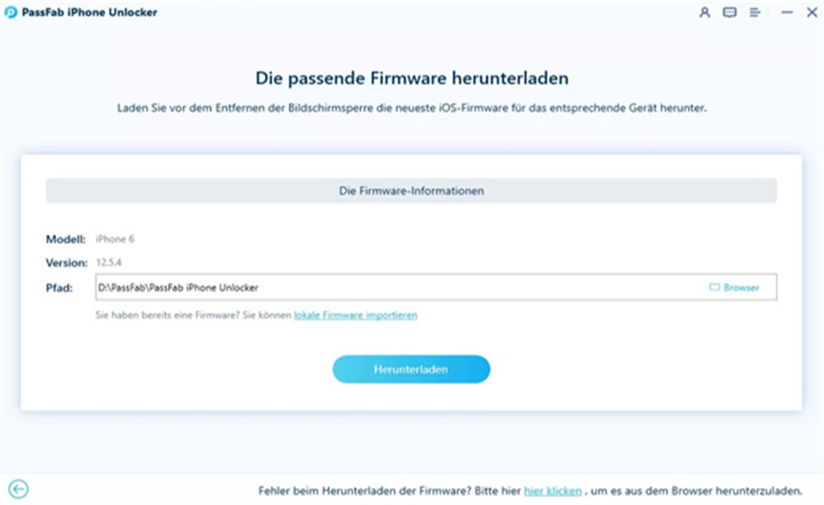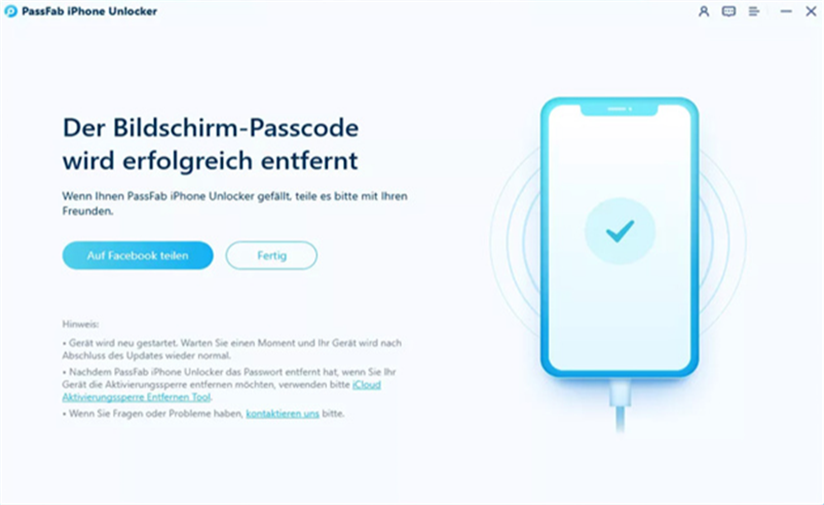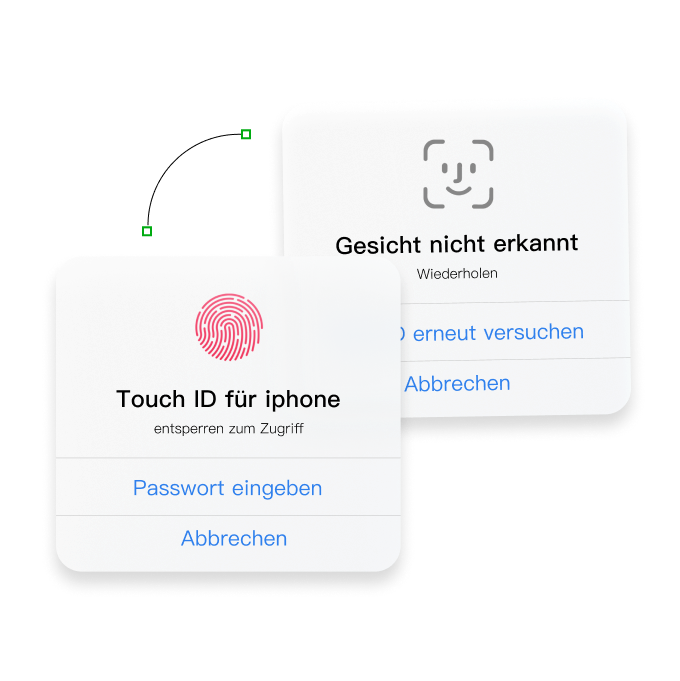
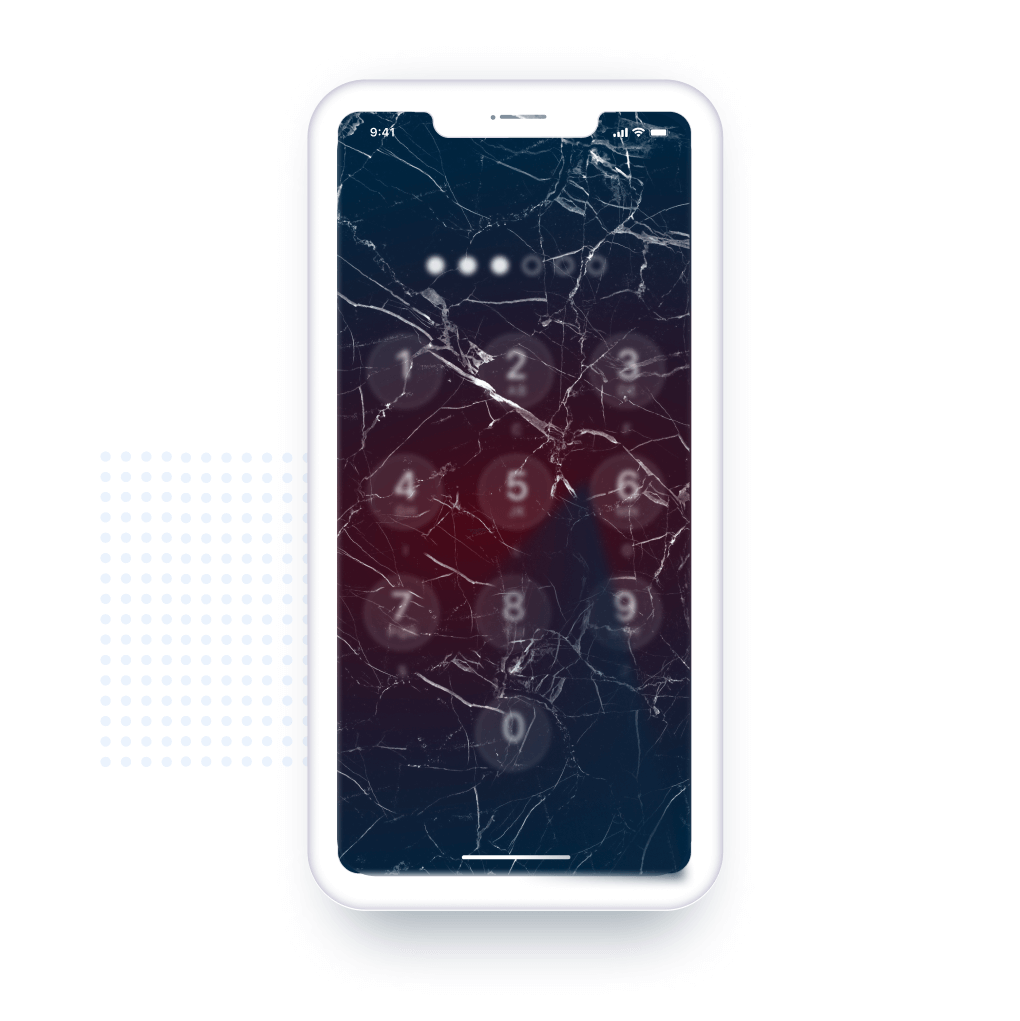
Umgehen Sie das iPhone-Passwort in allen Situationen
Ihr iPhone/iPad wird gesperrt oder deaktiviert? Mit diesem iPhone-Entsperrprogramm können Sie iPhone/iPad-Sperrbildschirme in verschiedenen Situationen entsperren.
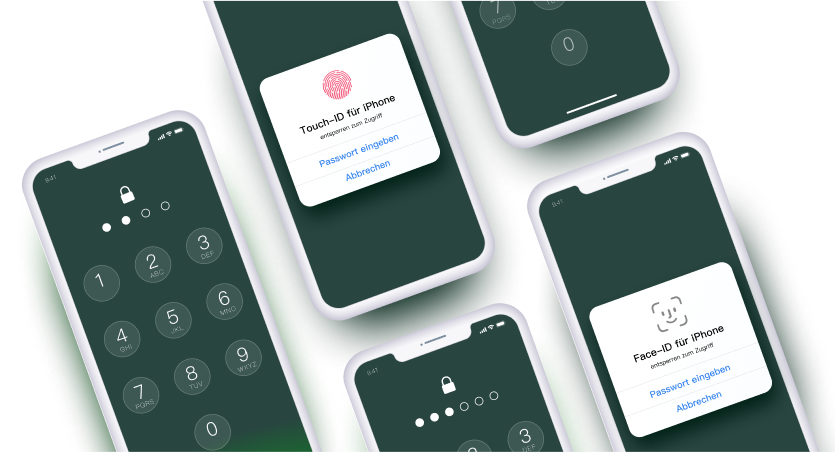
Entsperren Sie alle Arten von Bildschirmsperren
- 4-Digit Code
- 6-Digit Code
- Touch Ausweisdokument
- Face Ausweisdokument
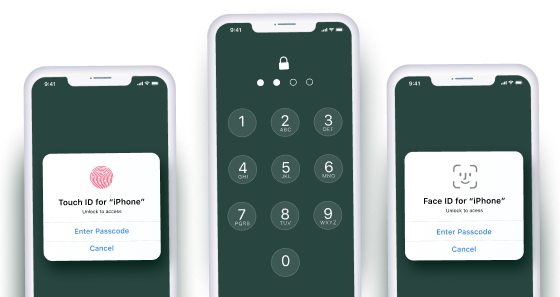
Setzen Sie Ihre iDevices ohne Passwort auf die Werkseinstellungen zurück
Möchten Sie das iPhone oder iPad auf die Werkseinstellungen zurücksetzen, aber Sie werden aufgefordert, Ihren Passwort einzugeben? Mit diesem professionellen iPhone Unlock können Sie iPhone und iPad auf die Werkseinstellung ohne Bildschirmpasswort oder Apple-Ausweisdokument zurücksetzen.
- Setzen Sie das iPhone/iPad/iPod touch auf die Werkseinstellungen zurück, wenn Sie das Bildschirmpasswort vergessen haben.
- iPhone/iPad/iPod touch ohne Apple-Ausweisdokument auf Werkseinstellungen zurücksetzen.
Entsperren Sie Apple Ausweisdokument ohne Passwort
Apple Ausweisdokument ist gesperrt oder deaktiviert? Apple-Ausweisdokument-Passwort vergessen und kann es nicht zurücksetzen? Diese Entfernung der iCloud-Sperre hilft Ihnen, die vorhandene Apple Ausweisdokument und iCloud auf dem aktivierten Gerät in mehreren Szenarien zu entfernen.
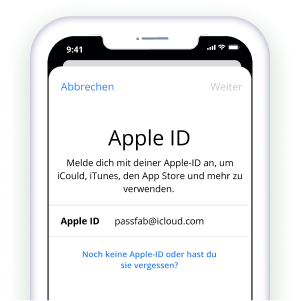
Apple-Ausweisdokument-Passwort vergessen
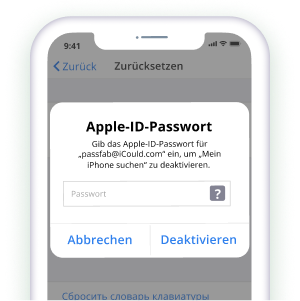
iPhone ohne Apple Ausweisdokument auf Werkseinstellungen zurücksetzen
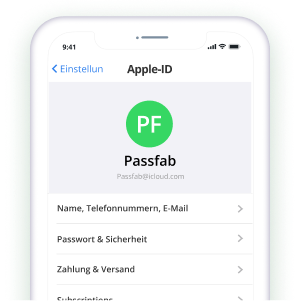
Entfernen Sie die Apple Ausweisdokument ohne Passwort
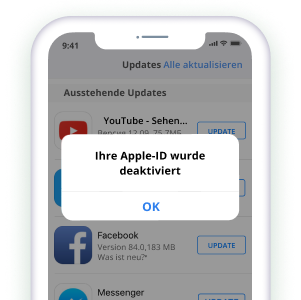
Apple-Ausweisdokument wurde deaktiviert

Deaktivieren Sie "mein iPhone suchen" ohne Passwort
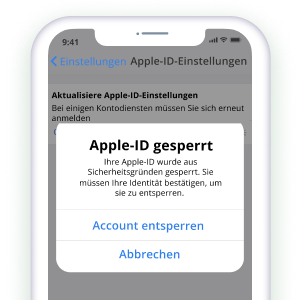
Apple Ausweisdokument wurde aus Sicherheitsgründen gesperrt
1. Sie müssen Ihr Apple Ausweisdokument-Passwort eingeben, bevor Sie in ein iPhone oder iPad einsteigen?
Dies bedeutet, dass Sie in der iPhone-Aktivierungssperre stecken bleiben. Und wenn [Find My] aktiviert ist, treffen Sie auch auf die Aktivierungssperre, nachdem Sie die Bildschirmsperre entfernt haben. Sie müssen unseren PassFab Activation Unlock verwenden, um Apple Ausweisdokument-Passwort zu umgehen.
2. Hier sind die Notizen beim Entsperren von Apple Ausweisdokument über diese Software.
Wenn „Mein iPhone suchen“ aktiviert ist und die iOS-Version 10.2 oder niedriger ist, gehen Ihre Daten verloren. Die iOS-Version ist 10.2-11.3, Ihre Daten gehen nicht verloren. Die iOS-Version ist 11.4 und höher, der Bildschirm ist gesperrt und die Zwei-Faktor-Authentifizierung ist aktiviert, Sie können unsere Software verwenden, aber Ihre Daten gehen verloren und das System wird auf die letzte Version aktualisiert.
Wenn „Mein iPhone suchen“ deaktiviert ist und die iOS-Version 10.2 oder höher ist, gehen Ihre Daten nicht verloren. Andernfalls gehen Ihre Daten verloren.
PassFab iPhone Unlock unterstützt nicht das Entfernen von Apple Ausweisdokument für inaktivierte Geräte.
Jegliches illegale Entfernen für geschäftliche Zwecke ist untersagt.
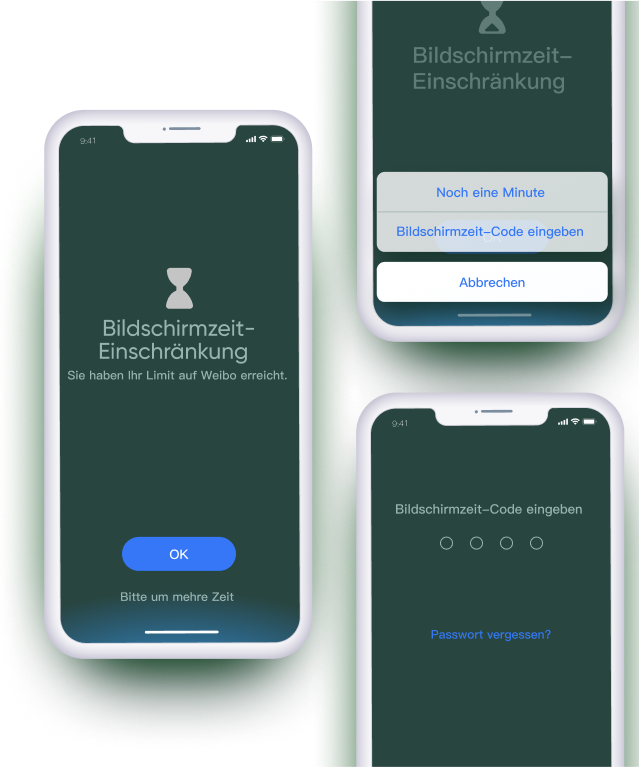
Deaktivieren Sie die Bildschirmzeit ohne Passwort
Die Bildschirmzeitfunktion blockiert oder begrenzt die Zeit oder bestimmte Apps, auf die Sie Zugriff haben. Sie haben den Passwort für die Bildschirmzeit vergessen, wissen aber nicht, wie Sie den Passwort für die Bildschirmzeit umgehen können? Diese Software kann Ihnen helfen, die Bildschirmzeit in nur wenigen Minuten zu hacken.
- Umgehen Sie den Bildschirmzeit-Passwort, um zusätzliche Zeit für Apps zu haben.
- Ändern Sie den Passwort für die Bildschirmzeit oder schalten Sie ihn ohne Passwort aus.
- Setzen Sie das iPhone ohne Bildschirmzeit-Passwort zurück.
- Ihre Daten auf Ihrem Gerät gehen nicht verloren.
- Sie können Ihr Gerät normalerweise verwenden und aktualisieren, nachdem Sie den Bildschirmzeit-Passwort entfernt haben.
- Es ist mit iOS 26 kompatibel.
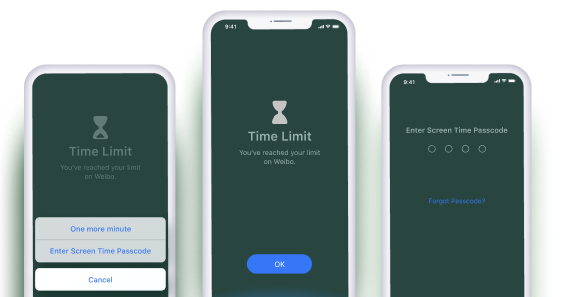
Fernverwaltung vom iPhone/iPad umgehen
Umgehen Sie die MDM-Sperre und die Aufsichtsbehörde des Unternehmens oder der Schule auf iOS-Geräten, ohne Benutzername und Passwort!
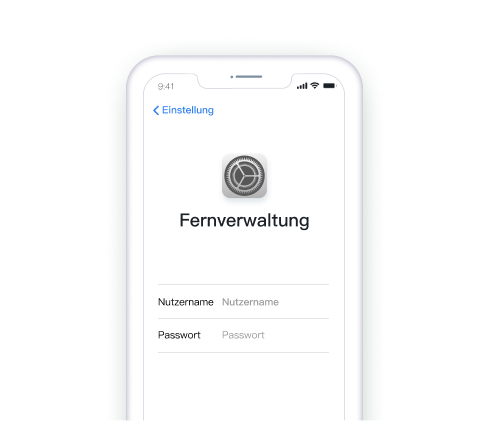
Fernverwaltung umgehen
Wenn Ihr iPhone/iPad durch den Fernverwaltungsbildschirm gesperrt ist, verwenden Sie einfach PassFab iPhone Unlock, um die MDM-Fernverwaltungssperre sofort zu entfernen, und dann können Sie Ihr iOS-Gerät normal verwenden.
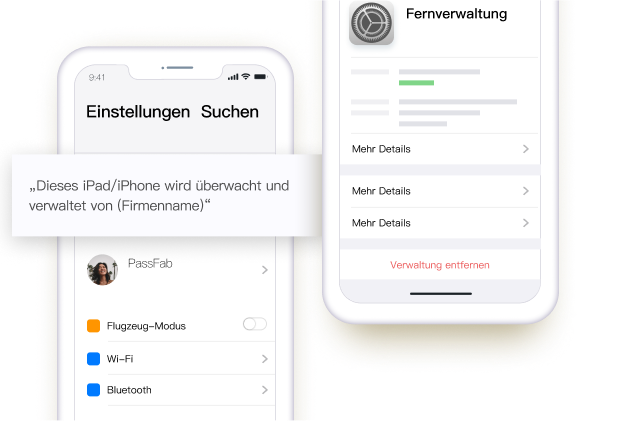
Dieses iPhone/iPad wird überwacht und verwaltet von...
Wenn Ihr iOS-Gerät die Meldung „Dieses iPad/iPhone wird überwacht und verwaltet von (Firmenname)“ oben auf dem Bildschirm „Einstellungen“ anzeigt, bedeutet dies, dass Ihr Gerät überwacht wurde, d. h. die MDM-Fernverwaltungssperre ist aktiviert einstellen. In diesem Fall löscht PassFab iPhone Unlock das Fernverwaltungsprofil mit einem Klick.
3 Schritte zum Entsperren des iOS-Bildschirms
Was die Medien über uns sagen
-
Windows-FAQ
Windows-FAQ
Wie Euch gezeigt hat, gibt es mehrere Möglichkeiten, Sperren vom iPhone, iPad oder der Apple Ausweisdokument zu entfernen. PassFab iPhone Unlock bietet aber ein gutes und vor allem einfach zu bedienendes Tool, um genau diese Probleme zu beseitigen.
5 Stars -
BASIC-TUTORIALS
BASIC-TUTORIALS
Wie du sehen kannst, gibt es verschiedene Möglichkeiten, mit der du die iPhone-Aktivierungssperre hacken bzw. umgehen kannst. Unserer Meinung nach ist jedoch die Verwendung von PassFab Activation Unlock die mit Abstand beste und einfachste Lösung. Alles, was du dafür brauchst, ist ein Computer oder Laptop und ein USB-Kabel, mit dem du das Gerät verbinden kannst. Zusätzlich bietet das Tool weitere Funktionen, die dir rund um die Sicherheit deines iPhones bzw. iPads helfen können. Alles in allem lässt sich sagen, dass sich die Verwendung des PassFab Activation Unlock auf jeden Fall lohnt.
5 Stars -
SIR APFELOT
SIR APFELOT
Die Software PassFab iPhone Unlock ermöglicht jedoch ein schöneres "Benutzererlebnis", da man von der App durch den Vorgang geführt wird. Möchte man ein iPhone entsperren, ohne den Code zu kennen, ist man mit der Software von PassFab gut bedient. Zwar muss man hier etwas Geld investieren, aber dafür wird man mit dem PassFab iPhone Unlock die komfortablere Lösung erhalten.
5 Stars
Warum PassFab wählen?

10 Jahre
Erfahrung

30 Tage
Geld-Zurück-Garantie

100% Sicherheit
Kauf über 256-Bit-SSL

Technischer Support
Kostenlos online
PassFab iPhone Unlock
Den iPhone-Bildschirm-Passwort, Apple-Ausweisdokument, den Bildschirmzeit-Passwort und die MDM-Sperre in wenigen Minuten entsperren!
Basierend auf 2310 Kundenrezensionen
Häufig gestellte Fragen für PassFab iPhone Unlock
PassFab iPhone Unlock ist ein 100% sicheres Tool, das Ihr iPhone nicht beschädigt oder in Ihre Privatsphäre eindringt.
Im Allgemeinen gilt das Passwort für Apple Ausweisdokument und das iCloud-Konto, das Passwort für den iPhone-Sperrbildschirm.
Sie können nur 9 Mal das falsche Passwort eingeben, mehr als dass Ihr Telefon mit der Aufforderung „iPhone ist deaktiviert, mit iTunes verbinden“ gesperrt wird.
Ja. Sie verlieren Daten, nachdem Sie die Bildschirmsperre mit PassFab iPhone Unlock entfernt haben. Tatsächlich gibt es jedoch keine Möglichkeit, die Bildschirmsperre ohne Passwort und ohne Datenverlust zu entfernen.
Ja. Mit PassFab iPhone Unlock können Sie auch den Passcode für die Bildschirmzeit ohne Datenverlust umgehen.